vivo手机如何与电脑连接
2025-03-30 10:17:01来源:sxtmmc编辑:佚名
在当今数字化的时代,智能手机和电脑已经成为我们日常生活和工作中不可或缺的工具。为了提高工作效率和生活质量,我们需要在两者之间建立顺畅的连接。本文将详细介绍如何通过多种方式将vivo手机与电脑进行连接,实现数据传输、文件共享等便捷功能。
一、使用usb数据线连接vivo手机与电脑
1. 首先确保您的vivo手机支持usb数据传输功能。
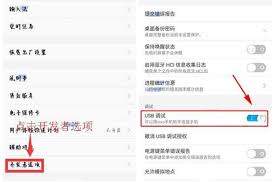
2. 将随手机附赠的usb数据线的一端插入vivo手机的充电口,另一端连接到电脑的usb接口。
3. 连接后,手机屏幕会弹出提示框,询问您选择usb连接模式。您可以根据实际需求选择“文件传输”或“充电”模式。
4. 在电脑上打开“我的电脑”或“此电脑”,可以看到多了一个移动磁盘。点击进入后即可查看手机中的文件,实现数据互传。
二、使用vivo手机助手软件连接vivo手机与电脑
1. 下载并安装vivo官方提供的vivo手机助手软件。
2. 打开vivo手机助手软件,按照界面提示使用usb数据线连接vivo手机与电脑。
3. 连接成功后,软件会自动识别手机型号,并提供备份、恢复、管理手机文件等多种实用功能。

4. 您可以通过vivo手机助手软件来管理手机中的联系人、短信、照片、音乐等文件,还可以直接在电脑上操作手机上的应用。
三、使用无线网络连接vivo手机与电脑
1. 确保vivo手机和电脑都已连接至同一局域网内。
2. 在电脑上下载并安装相应的无线投屏软件,例如airdroid、apowermirror等。
3. 根据软件的使用说明,完成手机端的设置步骤。
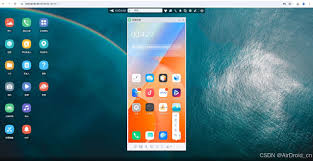
4. 打开软件后,即可看到手机屏幕实时投射到电脑屏幕上,方便您直接在电脑上操作手机上的应用,实现文件互传等功能。
四、注意事项
1. 在连接过程中,请确保usb数据线和usb接口没有损坏,避免影响数据传输。
2. 使用vivo手机助手软件连接时,请注意软件版本是否为最新版,以免因软件兼容性问题导致无法正常连接。
3. 无线网络连接方式可能受网络环境影响,建议在信号良好的环境下使用。
通过上述方法,您可以轻松地将vivo手机与电脑连接起来,实现数据传输、文件共享等功能,极大地提高了工作效率和生活质量。希望本文对您有所帮助!









